この記事では、Androidスマホを利用しているユーザー向けに、バイブレーションとミュートの違いについてくわしく解説します。
Androidスマホにおけるバイブレーションとミュートの違いは?
Androidスマホにおけるバイブレーションとミュートの違いについては、ちょっとわからりづらいので、細かく見ていきましょう。
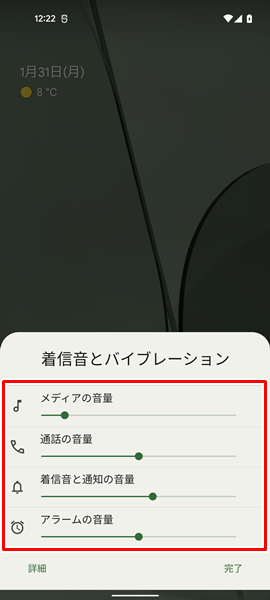
Androidスマホでは通常の状態だと、
- メディアの音量
- 通話の音量
- 着信音と通知の音量
- アラームの音量
など、4つの音量をコントロールできるようになっています。(Androidスマホの機種やOSのバージョンによっては、これらの名称が若干異なる場合があります。「着信音と通知の音量」でなく、「着信音の音量」など)
上記の4つの音量のうち、着信音と通知の音量をゼロに設定される状態がバイブレーションです。(Androidスマホの一部の機種ではバイブレーションにすると、着信音と通知の音量だけでなく、メディアの音量やアラームの音量もゼロに設定されるものもあるので、注意してください)
バイブレーションに設定すると、着信音と通知の音量がゼロに設定されるため、自分からAndroidスマホを利用しなければ、音が出る心配はありません。(当然ながら、自分からゲームアプリをプレイしたり、アラームをセットしておいて時間になれば音が出ます)
音を出してしまうことによって、周囲の人たちに迷惑をかけてしまう可能性がある場合は、バイブレーションに設定しておくのが最適です。
注意点として、バイブレーションの状態だと、着信や通知などがあった場合には端末が振動するようになっています。
この端末の振動も動作しないように設定される状態が、ミュートです。
ミュートに設定すると、着信音と通知の音量がゼロになるうえに、端末も振動しない状態になるため、Androidスマホから音や振動で干渉される心配がまったくありません。
これから大切な試験を受ける、重要な会議に出席する・・・など、一時的にAndroidスマホからの影響を一切シャットアウトして集中したい場合は、ミュートに設定しておくのが最適です。
わかりやすく言えば、Androidスマホにおけるバイブレーションとミュートの違いは、着信や通知があった場合に、端末が振動するかしないかの違いであると認識しておいてください。
念のため、以下にAndroidスマホをバイブレーション、ミュートに設定する方法を解説しておきます。
Androidスマホをバイブレーションやミュートに設定する方法について、よくわからないという方はぜひ参考にしてみてください。
Androidスマホをバイブレーションに設定する方法
Androidスマホをバイブレーションに設定するには、

Androidスマホの「ホーム」画面を開き、端末の側面にある「音量ボタン」の「大」か「小」を押します。(端末の側面にある「音量ボタン」については、「大」と「小」のどちらを押してもOKです。好きな方を押してみてください)
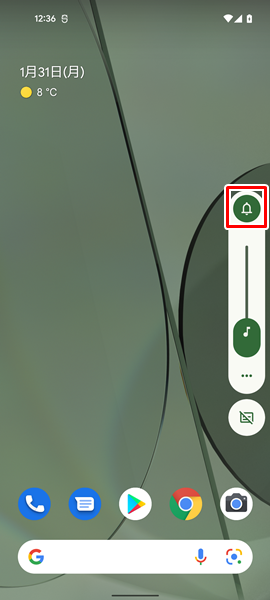
「音量ボタン」の「大」か「小」を押すと、上記のような「メニュー」が表示されるので、「ベル」のアイコンをタップします。
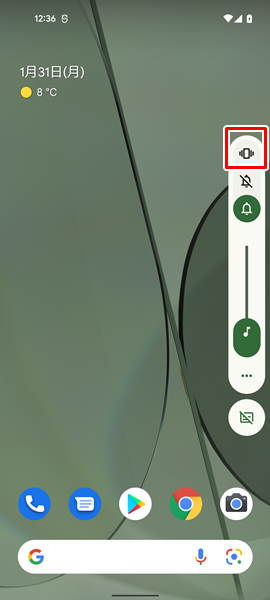
「ベル」のアイコンをタップすると、上記のように「メニュー」が変化するので、「バイブレーション」のアイコンをタップします。(「バイブレーション」のアイコンは、上記のような端末が震えている形のアイコンになります)
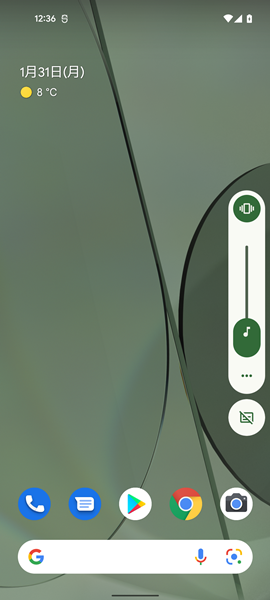
これでAndroidスマホが、バイブレーションに設定されました。
Androidスマホをミュートに設定する方法
Androidスマホをミュートに設定するには、

Androidスマホの「ホーム」画面を開き、端末の側面にある「音量ボタン」の「大」か「小」を押します。
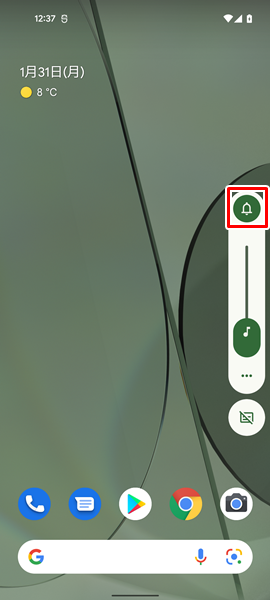
「音量ボタン」の「大」か「小」を押すと、上記のような「メニュー」が表示されるので、「ベル」のアイコンをタップします。
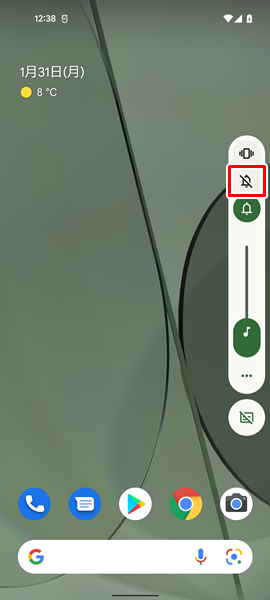
「ベル」のアイコンをタップすると、上記のように「メニュー」が変化するので、「ミュート」のアイコンをタップします。(「ミュート」のアイコンは、上記のようなベルに斜線がかかっている形のアイコンになります)
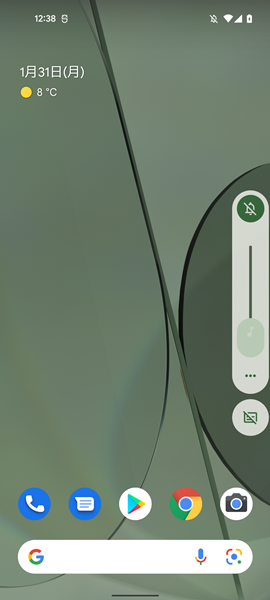
これでAndroidスマホが、ミュートに設定されました。
まとめ
この記事では、Androidスマホを利用しているユーザー向けに、バイブレーションとミュートの違いについてくわしく解説してみました。
この記事の内容をまとめてみると、
- Androidスマホにおけるバイブレーションとミュートの違いについては、ちょっとわからりづらいので注意する。
- Androidスマホでは通常の状態だと、「メディアの音量」、「通話の音量」、「着信音と通知の音量」、「アラームの音量」など、4つの音量をコントロールできるようになっており、これらのうち「着信音と通知の音量」をゼロに設定される状態がバイブレーションである。
- バイブレーションに設定すると、着信音と通知の音量がゼロに設定されるため、自分からAndroidスマホを利用しなければ、音が出る心配はない。
- バイブレーションの状態に加えて、着信や通知などが来た場合の端末の振動も動作しないようにするのがミュートである。
- 一時的にAndroidスマホからの影響を一切シャットアウトして集中したい場合は、ミュートに設定しておくのが最適である。
- わかりやすく言えば、Androidスマホにおけるバイブレーションとミュートの違いは、着信や通知があった場合に、端末が振動するかしないかの違いであると認識しておくといい。
となります。
Androidスマホにおけるバイブレーションとミュートについては、機能的にわずかな違いしかなく、混同されやすい感じです。
ぜひこの記事を参考にして、バイブレーションとミュートの違いを理解して、うまく使い分けしてみてください。
関連記事
参考
※この記事で解説した内容は、Androidのバージョンや機種によって異なる場合があるので注意してください。
※この記事で解説した内容は、更新した時点(2023年1月22日)のものになります。